Мобилна апликација Мицрософт Теамс сада подржава видео позиве

Мобилна апликација Мицрософт Теамс сада подржава видео позиве између осталих функција доступних у верзији апликације за преглед.
Када купите преко Амазона, Б&Х или других продавница, добићете е-поруку са кодом који можете да искористите на мрежи за Мицрософт 365. Ево како можете да га користите.
Уверите се да сте се пријавили са Мицрософт налогом са којим ћете користити своју претплату
Посетите веб локацију за подешавање Мицрософт Оффице-а. Овоме се може приступити на Оффице.цом/Сетуп.
Када сте тамо, изаберите Мицрософт налог са којим желите да користите свој претплатнички код. Када видите свој налог, кликните на плаво дугме Даље.
Унесите шифру производа.
Бићете преусмерени на страницу на којој ћете још једном видети назив ваше претплате и када ће истећи. Такође ћете видети опцију да додате кредитну или дебитну картицу и да укључите периодични обрачун ако желите.
Притисните Потврди да бисте завршили, а затим преузмите своје Оффице апликације
Један од најчешћих начина куповине претплате на Оффице 365 или Мицрософт 365 је преко продавца на мрежи. Када купите преко Амазона, Б&Х или других продавница, добићете е-поруку са кодом који можете да искористите на мрежи у Мицрософт-у да бисте активирали претплату на свом налогу. Други лични продавци такође могу укључити шифру на комаду папира или кутији. Ево како можете да га искористите.
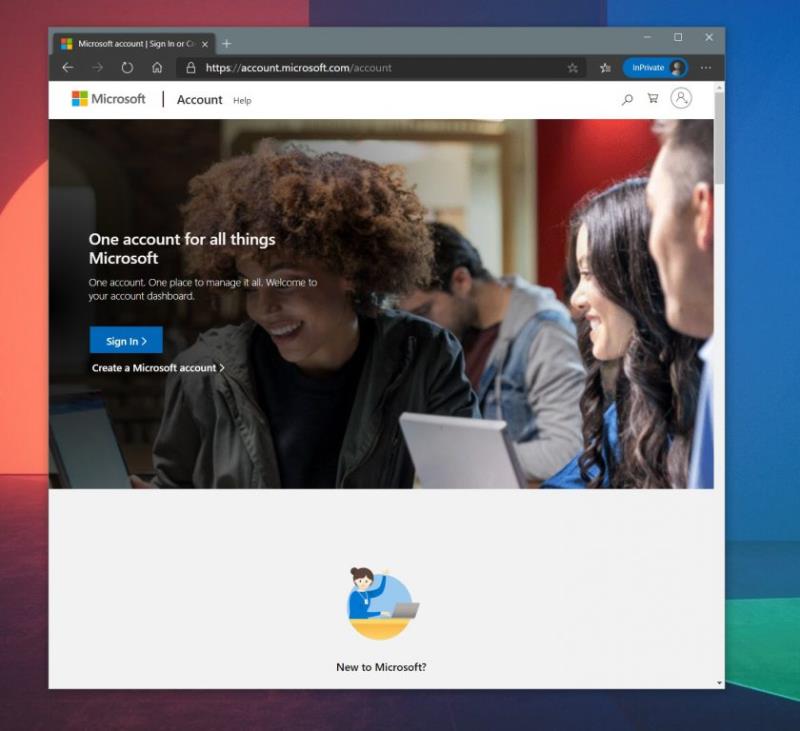
Пре него што било шта урадите, требало би да се уверите да сте се пријавили са Мицрософт налогом са којим ћете користити своју претплату. То можете учинити кликом на плаво дугме Пријави се на овој страници . Ако га немате, можете се пријавити кликом на везу Креирај Мицрософт налог. Бесплатно је и биће вам потребно да бисте користили Мицрософт 365. Међутим, не морате да додајете кредитну картицу као део регистрације. Такође можете користити постојећу е-пошту или креирати нову.
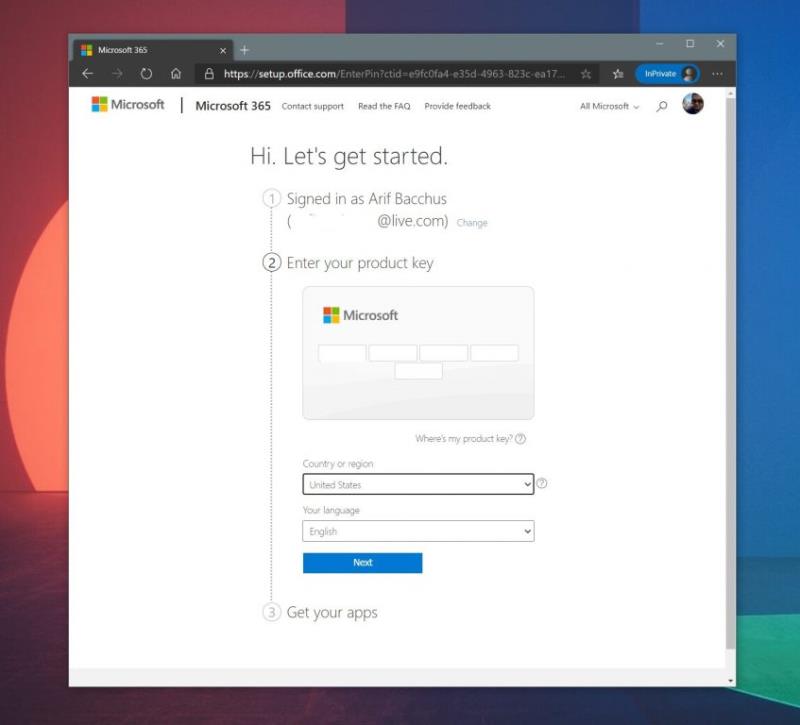
Следеће, желећете да посетите веб локацију за подешавање Мицрософт Оффице-а. Овоме се може приступити на Оффице.цом/Сетуп . Када сте тамо, изаберите Мицрософт налог са којим желите да користите свој претплатнички код. Када видите свој налог, кликните на плаво дугме Даље. Затим ћете желети да унесете кључ производа. Овај кључ се може наћи на полеђини картице или кутије или на признаници. То је 25-цифрени код.
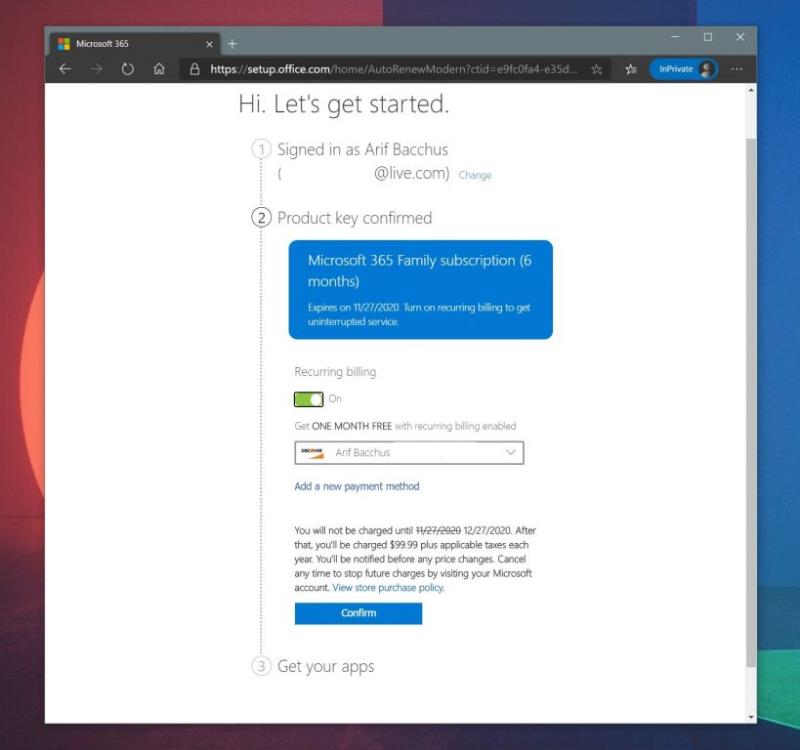
Треће, желећете да дозволите Мицрософту да провери шифру вашег производа. Унесите га, а затим изаберите своју земљу и језик, а затим кликните на Даље. Ово ће потрајати неколико секунди и требало би да видите да ће ваш кључ производа на крају бити потврђен. Појавиће се име ваше претплате, а ви ћете желети да га потврдите кликом на Даље.
Када кликнете на Даље, бићете преусмерени на страницу на којој ћете још једном видети назив ваше претплате и када ће истећи. Такође ћете видети опцију да додате кредитну или дебитну картицу и да укључите периодични обрачун ако желите. У неким случајевима, укључивање годишњег или месечног понављајућег обрачуна ће вам дати један месец бесплатног. Међутим, ово је потпуно опционо и можете га искључити помоћу зеленог прекидача за периодично наплату. Затим ћете желети да потврдите претплату кликом на Потврди. Затим можете да преузмете своје Оффице апликације, у последњем кораку.
Када притиснете дугме Потврди, моћи ћете да уживате у својој претплати. Добићете приступ 1ТБ складишног простора на ОнеДриве-у, позивање на Скипе-у и још много тога. Претходно смо објаснили неке од предности претплате на Мицрософт 365, па обавезно прочитајте . Такође, погледајте наш центар за Мицрософт 365 вести за више информација.
Мобилна апликација Мицрософт Теамс сада подржава видео позиве између осталих функција доступних у верзији апликације за преглед.
Мицрософт листе су Мицрософт 365 апликација која вам помаже да пратите информације и организујете свој рад. Можете га користити и у тимовима и Схарепоинт-у. Сазнајте више.
Ево погледа како можете да останете продуктивни са Мицрософт То до у оперативном систему Виндовс 10
Ево неких уобичајених проблема са речима и како их можете решити
Заборавили сте да сачувате своју Екцел бележницу? Ево погледа како га можете опоравити.
Ево како можете да користите То До у Оутлоок-у са Мицрософт 365 за своју предност у продуктивности.
Ево погледа на неке од најчешћих ОнеДриве проблема и како можете да их решите
Да ли сте икада чули за Мицрософт Иаммер? То је алатка за друштвено умрежавање која ће вам помоћи да се повежете и сарађујете са људима широм ваше организације, а данас се добро бавите тим.
Да ли се ваша компанија управо укључила у Мицрософт 365? Ево погледа на нека подешавања која би требало да конфигуришете да бисте прилагодили Мицрософт 365 искуство на мрежи како бисте га учинили својим.
Ево неких од најчешћих кодова грешака програма Мицрософт Екцел и како их можете поправити.
Ево како можете да управљате састанцима у Оутлоок-у
Ако користите Виндовс 10 и тражите бесплатне начине за снимање екрана, постоје опције. Постоје три бесплатна начина за снимање екрана
Ево погледа на неке уобичајене грешке у Екцел формули и како их можете поправити
Мицрософт Бинг сада ради више од једноставног претраживања веба. Такође може да прикаже резултате унутар ваше организације, укључујући датотеке, контакте и
Да ли је ваше пријемно сандуче у нереду у Оутлоок-у? Покушајте да поставите правила. У нашем најновијем водичу за Мицрософт 365, добро објасните како можете да користите правила за аутоматско премештање, означавање и одговарање на поруке е-поште.
Проводите више времена у имејловима ових дана? Ево погледа на неке од наших најбољих пракси за Мицрософт Оутлоок на Виндовс 10.
Ево како можете да искористите код за претплату на Мицрософт 365 или Оффице 365
Када додате датотеку у одељак са датотекама свог Мицрософт тима, могу је уређивати сви у Мицрософт тимовима, а не само креатор датотеке. Постоје
Да ли сте управо купили Сурфаце Дуо? Ако јесте, ево неких од наших омиљених савета и трикова о томе како да на најбољи начин искористите Мицрософт Теамс на Андроид уређају са два екрана.
Да ли се осећате разочарано или мислите да не радите много у Мицрософт тимовима? Ево како можете да останете продуктивни у тимовима и помогнете да се фокусирате.
Pronađite detaljne korake kako da vratite svoj Instagram nalog nakon što je onemogućen.
Желите да избришете истекле пропуснице и средите Аппле новчаник? Пратите док објашњавам у овом чланку како да уклоните ставке из Аппле новчаника.
Било да сте одрасла или млада особа, можете испробати ове апликације за бојење да бисте ослободили своју креативност и смирили свој ум.
Овај водич вам показује како да решите проблем са вашим Аппле иПхоне или иПад уређајем који приказује погрешну локацију.
Погледајте како можете да омогућите и управљате Не узнемиравај на иПад-у како бисте се могли фокусирати на оно што треба да урадите. Ево корака које треба пратити.
Погледајте различите начине на које можете повећати своју тастатуру на иПад-у без апликације треће стране. Такође погледајте како се тастатура мења са апликацијом.
Да ли се суочавате са грешком иТунес не открива иПхоне или иПад на вашем Виндовс 11 рачунару? Испробајте ове проверене методе да одмах решите проблем!
Осећате да ваш иПад не ради брзо? Не можете да надоградите на најновији иПадОС? Пронађите овде знакове који говоре да морате да надоградите иПад!
Тражите кораке како да укључите аутоматско чување у програму Екцел? Прочитајте овај водич о укључивању аутоматског чувања у Екцел-у на Мац-у, Виндовс 11 и иПад-у.
Погледајте како можете да држите своје лозинке у Мицрософт Едге-у под контролом и спречите прегледач да сачува све будуће лозинке.


























